z21 startを触ってみる [ROCO z21]
Nardiさんより設定されたz21 startが届いたので早速触ってみました。

本体にルーターを繋いで最初なのでROCOの分岐ポイントでテストするべく純正デコーダをセットして線路に給電。
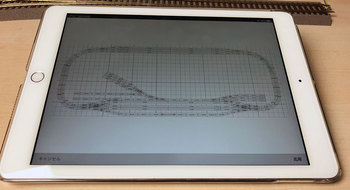
レイアウト路線図をスキャナーで取り込みiMacを経由しiPadに送り、Z21アプリを起動して路線図の元にしました。PC音痴の私の場合こういう作業ってただひたすらに触って感触を掴むのが手取り早い気がします。

ROCO LINE with bedding ポイントの裏側とDigital switch drive。取説通りに設置してはじめます。
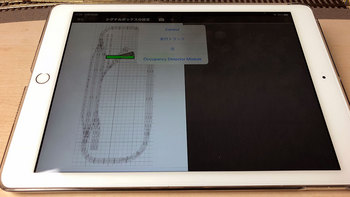
まずはポイントを登録してみました。
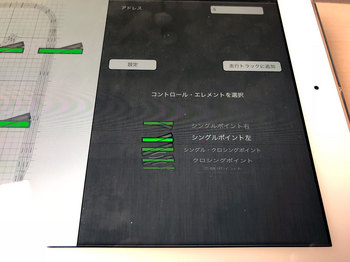
Nardiさんが他社アクセサリーを問題なくアドレス登録できるようにz21を設定してくれたので、純正のデコーダは+4したアドレスにしました。従ってアドレス5は1になります。←※ROCOの他社アクセサリーとの-4問題で、Digital switch drive42624は他社側に合わせていることから今回のようにアドレス1のところを5にする必要はありません。従って上記の画像の設定は間違いで普通に設定するだけです。z21設定画面。
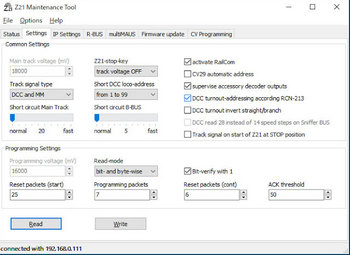
Nardiさんの記事から拝借。
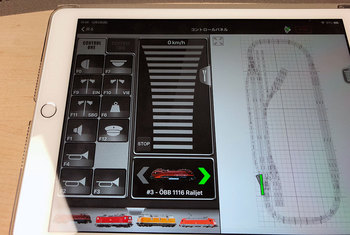
詳しい操作方法はマスターした後になりますね。登録後に運転画面に戻って正常に動くかテストしました。ポイントの動きがスムーズに行かない時がたまにありますね!ポイントの当たり外れがあるのか?もしれません。
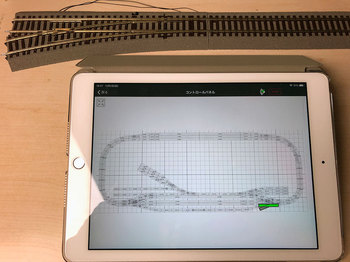
見やすい画面で操作するつもりです。ワクワクしますね♫

Nardiさんからのアドバイスで原因究明を兼ねてECoS2.1で再登録し直しました。
https://www.namelesscity.tokyo/2018/11/rocoecos.html(ROCOデコーダ付きポイントマシンとECoSの設定参照)
心配だったポイントの不具合が見つかり別の物に同じデコーダを積み替えました。切り替えレバーのバネが強く動作し負担がかかっていた事が分かりました。
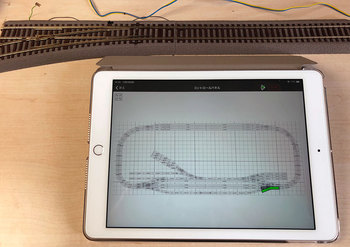
再びz21でテスト。今度は何事もなかったかのように動いています。スイッチの硬い方は裏側の黒いカバーを外して解決策をみつけようと思っています。

その後手動スイッチを上げながら動かすと引っかかりが少なくなることが分かって黒いカバーを外すのは保留としドライバーと手でひたすら稼働させていくらかスムーズになったところで再度デコーダを装着してECoSでテスト。うまく行ったのでアドレス2で登録。
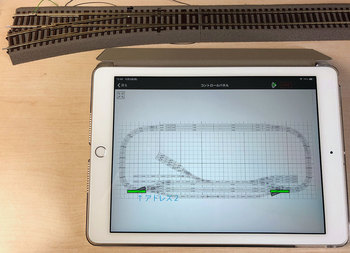
z21単体でも問題なく可動して、ほっと一息。製品のバラつきは仕方がないのかな。
ポイント手直し後の動作状況。続いて Double-slip switch 15°の設定になります。
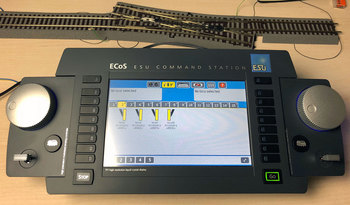
デコーダ2個装着してECoS2.1でアドレス登録後。(アドレス9と10に設定)
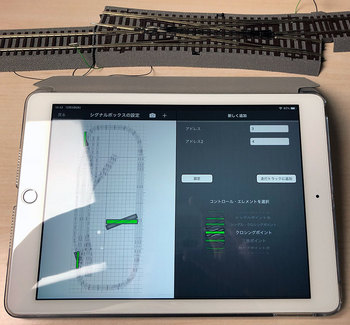
家庭内にあるもう一台のiPadが数年前のモデルの為、旧Z21アプリを使って設定します。スタート画面からシグナルボックスの設定を選び+をタップしControlをタップするとアイコンが出ます。クロッシングポイント(Double-slip switch)を選ぶと2つのアドレスを書き込むマスが出ます。
今のところ二箇所のポイントを設定しているのでアドレス3と4が自動で入力されてますが、ECoS2.1で9と10に登録しているのでここも9と10に書き換えて設定をタップします。
※ z21単体でのアドレス登録は、この時に緑色コードの先端の金属を線路に付けて登録。今回はECoS2.1で登録済み。
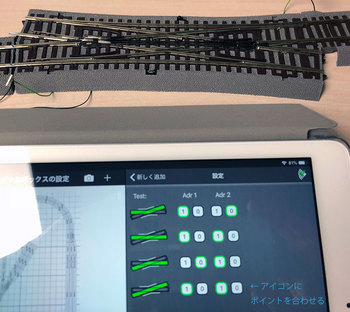
するとROCO LINE with bedding ダブルスリップの4形態のアイコン画面(テストボタン)とAdr1とAdr2のポイントの向きを切り替え出来る0と1ボタンが出ます。アイコンを押してそれぞれポイントとアイコンが合うように確認して行きます。ここでは4番目のアイコンを合わせます。

0と1の配置を変えて合わせたところ。アイコンと同じ向きに2つのデコーダが切り替わります。これは楽しい。

次に設定したアイコンを長押しして向きと大きさを合わせます。出来たらアイコンを所定の位置にずらします。
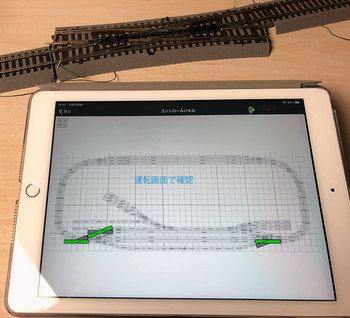
運転画面まで戻って合っているかタップして確認。

出来たら忘れないうちにデコーダにアドレス番号を記入しておきました。

そして駅モジュールに設置する為の端数レールを先に組んでおきました。手動のレバーは引き抜けるので付属のカバーでフタをして隠します。これで設定方法が分かったので19箇所のポイントを設定して行きます。そのあとでルート設定する予定です。
設定テスト。

その後、ECoS2.1とz21をスタンバイして流れ作業でアドレス設定しております。
※今回は、z21 Track出力(レール給電)からECoSniffer入力へ繋いでECoS2.1から線路に出力するのでポイントアドレスはECoS2.1で登録し、z21ではECoSのアドレスを入力し設定をタップしてアイコンとポイントの動きを合わせています。カーブポイントなど一部のポイントに登録反応の鈍いものがありましたが、数回試しているうちにデコーダが反応して無事に登録出来ました。42570カーブポイントが届いたら追加予定のヤード以外の設定は一段落します。

本体にルーターを繋いで最初なのでROCOの分岐ポイントでテストするべく純正デコーダをセットして線路に給電。
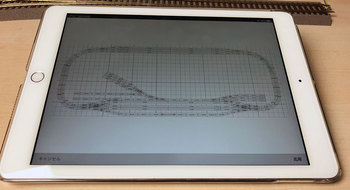
レイアウト路線図をスキャナーで取り込みiMacを経由しiPadに送り、Z21アプリを起動して路線図の元にしました。PC音痴の私の場合こういう作業ってただひたすらに触って感触を掴むのが手取り早い気がします。

ROCO LINE with bedding ポイントの裏側とDigital switch drive。取説通りに設置してはじめます。
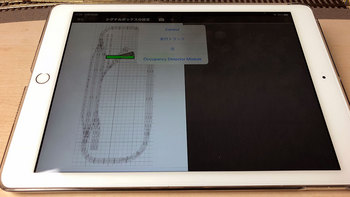
まずはポイントを登録してみました。
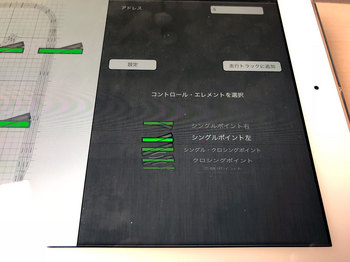
Nardiさんが他社アクセサリーを問題なくアドレス登録できるようにz21を設定してくれたので、純正のデコーダは+4したアドレスにしました。従ってアドレス5は1になります。←※ROCOの他社アクセサリーとの-4問題で、Digital switch drive42624は他社側に合わせていることから今回のようにアドレス1のところを5にする必要はありません。従って上記の画像の設定は間違いで普通に設定するだけです。z21設定画面。
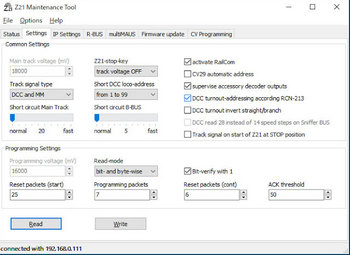
Nardiさんの記事から拝借。
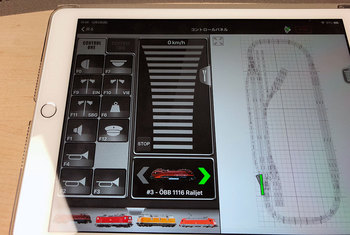
詳しい操作方法はマスターした後になりますね。登録後に運転画面に戻って正常に動くかテストしました。ポイントの動きがスムーズに行かない時がたまにありますね!ポイントの当たり外れがあるのか?もしれません。
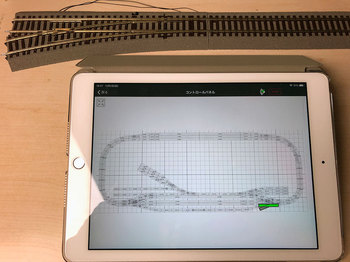
見やすい画面で操作するつもりです。ワクワクしますね♫

Nardiさんからのアドバイスで原因究明を兼ねてECoS2.1で再登録し直しました。
https://www.namelesscity.tokyo/2018/11/rocoecos.html(ROCOデコーダ付きポイントマシンとECoSの設定参照)
心配だったポイントの不具合が見つかり別の物に同じデコーダを積み替えました。切り替えレバーのバネが強く動作し負担がかかっていた事が分かりました。
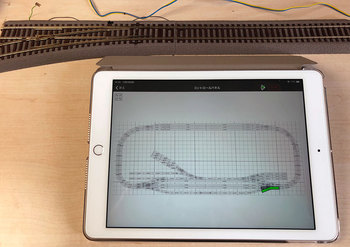
再びz21でテスト。今度は何事もなかったかのように動いています。スイッチの硬い方は裏側の黒いカバーを外して解決策をみつけようと思っています。

その後手動スイッチを上げながら動かすと引っかかりが少なくなることが分かって黒いカバーを外すのは保留としドライバーと手でひたすら稼働させていくらかスムーズになったところで再度デコーダを装着してECoSでテスト。うまく行ったのでアドレス2で登録。
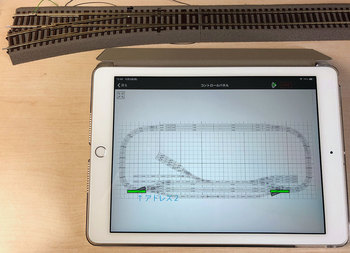
z21単体でも問題なく可動して、ほっと一息。製品のバラつきは仕方がないのかな。
ポイント手直し後の動作状況。続いて Double-slip switch 15°の設定になります。
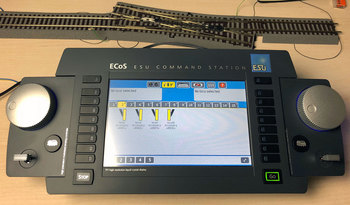
デコーダ2個装着してECoS2.1でアドレス登録後。(アドレス9と10に設定)
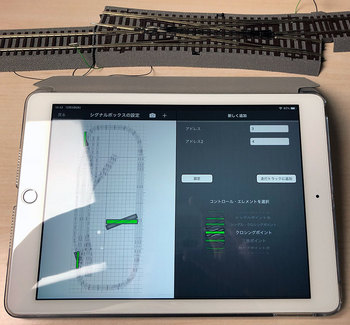
家庭内にあるもう一台のiPadが数年前のモデルの為、旧Z21アプリを使って設定します。スタート画面からシグナルボックスの設定を選び+をタップしControlをタップするとアイコンが出ます。クロッシングポイント(Double-slip switch)を選ぶと2つのアドレスを書き込むマスが出ます。
今のところ二箇所のポイントを設定しているのでアドレス3と4が自動で入力されてますが、ECoS2.1で9と10に登録しているのでここも9と10に書き換えて設定をタップします。
※ z21単体でのアドレス登録は、この時に緑色コードの先端の金属を線路に付けて登録。今回はECoS2.1で登録済み。
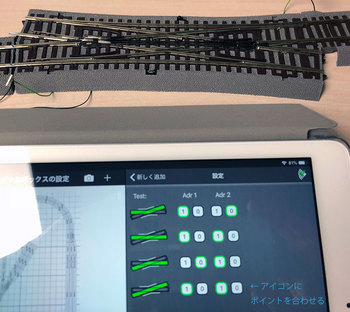
するとROCO LINE with bedding ダブルスリップの4形態のアイコン画面(テストボタン)とAdr1とAdr2のポイントの向きを切り替え出来る0と1ボタンが出ます。アイコンを押してそれぞれポイントとアイコンが合うように確認して行きます。ここでは4番目のアイコンを合わせます。

0と1の配置を変えて合わせたところ。アイコンと同じ向きに2つのデコーダが切り替わります。これは楽しい。

次に設定したアイコンを長押しして向きと大きさを合わせます。出来たらアイコンを所定の位置にずらします。
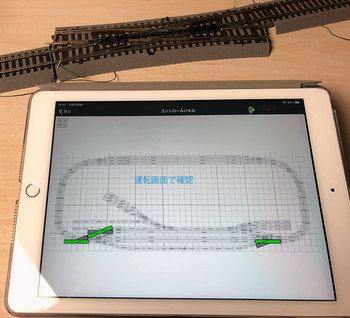
運転画面まで戻って合っているかタップして確認。

出来たら忘れないうちにデコーダにアドレス番号を記入しておきました。

そして駅モジュールに設置する為の端数レールを先に組んでおきました。手動のレバーは引き抜けるので付属のカバーでフタをして隠します。これで設定方法が分かったので19箇所のポイントを設定して行きます。そのあとでルート設定する予定です。
設定テスト。

その後、ECoS2.1とz21をスタンバイして流れ作業でアドレス設定しております。
※今回は、z21 Track出力(レール給電)からECoSniffer入力へ繋いでECoS2.1から線路に出力するのでポイントアドレスはECoS2.1で登録し、z21ではECoSのアドレスを入力し設定をタップしてアイコンとポイントの動きを合わせています。カーブポイントなど一部のポイントに登録反応の鈍いものがありましたが、数回試しているうちにデコーダが反応して無事に登録出来ました。42570カーブポイントが届いたら追加予定のヤード以外の設定は一段落します。




